win11桌面图标间距突然变大如何调小 windows11桌面间距变大的调整方法
更新时间:2022-11-11 10:50:05作者:huige
近日有用户在使用win11系统的时候,发现桌面图标间距突然变大,看着非常不舒服,很多人可能都不知道要怎么操作吧,那么win11桌面图标间距突然变大如何调小呢?带着这个问题,接下来就给大家讲解一下windows11桌面间距变大的调整方法吧。
方法如下:
1、按下win+r调出运行,输入regedit,按下回车键。
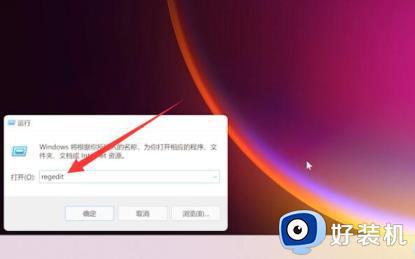
2、接着依次进入以下文件夹:HKEY_CURRENT_USERControl PanelDesktopWindowMetrics。
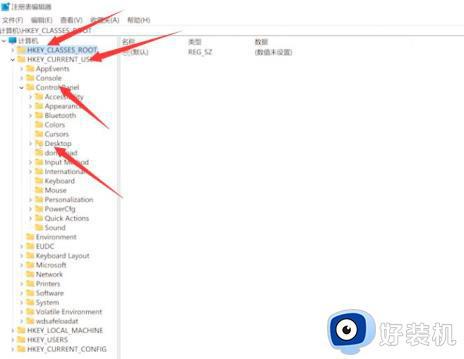
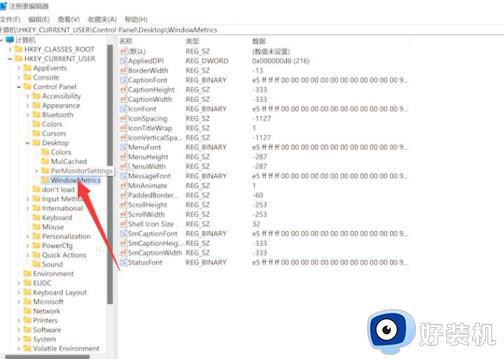
3、需要找到lconSpacing和IconVerticalSpacing,把数值修改为-1125。然后重启电脑即可。
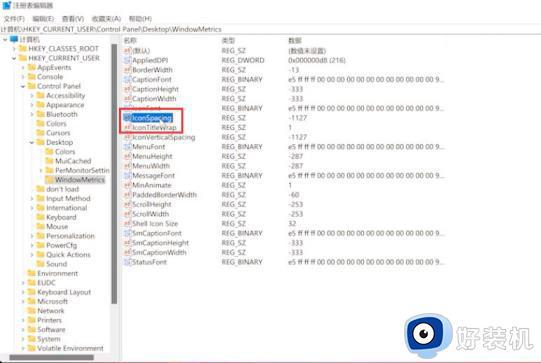
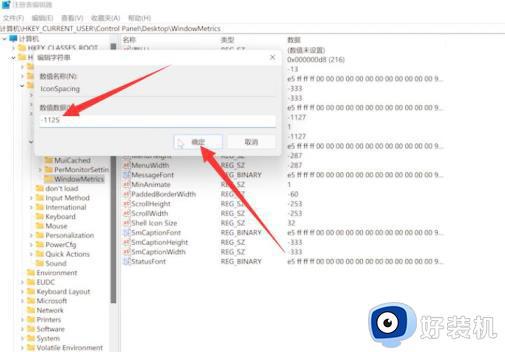
上述给大家讲解的就是windows11桌面间距变大的详细调小方法,如果你有相同情况的话,那就学习上面的方法步骤来进行调小吧。
win11桌面图标间距突然变大如何调小 windows11桌面间距变大的调整方法相关教程
- windows11图标间距如何调整 win11桌面间距大怎么调小
- windows11桌面图标间距突然变大如何解决 win11桌面图标变宽了怎么调
- win11图标间距大怎么调整 win11桌面图标间距突然变大如何解决
- win11电脑桌面图标间距突然变大怎么恢复 win11桌面图标间距突然变大的恢复方法
- win11桌面图标间距大怎么调小 win11桌面图标间距变宽如何调整
- win11图标间隔莫名其妙很大怎么回事 windows11桌面图标间距变大如何修复
- win11怎么设置桌面图标间距 win11如何调整桌面图标间距
- win11图标间距大怎么办 win11桌面图标间距过大如何调整
- win11图标间距变大了如何调小 win11图标间距变大的调节方法
- win11桌面图标比例不协调怎么办 win11桌面图标间隔大重新调整的方法
- win11家庭版右键怎么直接打开所有选项的方法 win11家庭版右键如何显示所有选项
- win11家庭版右键没有bitlocker怎么办 win11家庭版找不到bitlocker如何处理
- win11家庭版任务栏怎么透明 win11家庭版任务栏设置成透明的步骤
- win11家庭版无法访问u盘怎么回事 win11家庭版u盘拒绝访问怎么解决
- win11自动输入密码登录设置方法 win11怎样设置开机自动输入密登陆
- win11界面乱跳怎么办 win11界面跳屏如何处理
win11教程推荐
- 1 win11安装ie浏览器的方法 win11如何安装IE浏览器
- 2 win11截图怎么操作 win11截图的几种方法
- 3 win11桌面字体颜色怎么改 win11如何更换字体颜色
- 4 电脑怎么取消更新win11系统 电脑如何取消更新系统win11
- 5 win10鼠标光标不见了怎么找回 win10鼠标光标不见了的解决方法
- 6 win11找不到用户组怎么办 win11电脑里找不到用户和组处理方法
- 7 更新win11系统后进不了桌面怎么办 win11更新后进不去系统处理方法
- 8 win11桌面刷新不流畅解决方法 win11桌面刷新很卡怎么办
- 9 win11更改为管理员账户的步骤 win11怎么切换为管理员
- 10 win11桌面卡顿掉帧怎么办 win11桌面卡住不动解决方法
